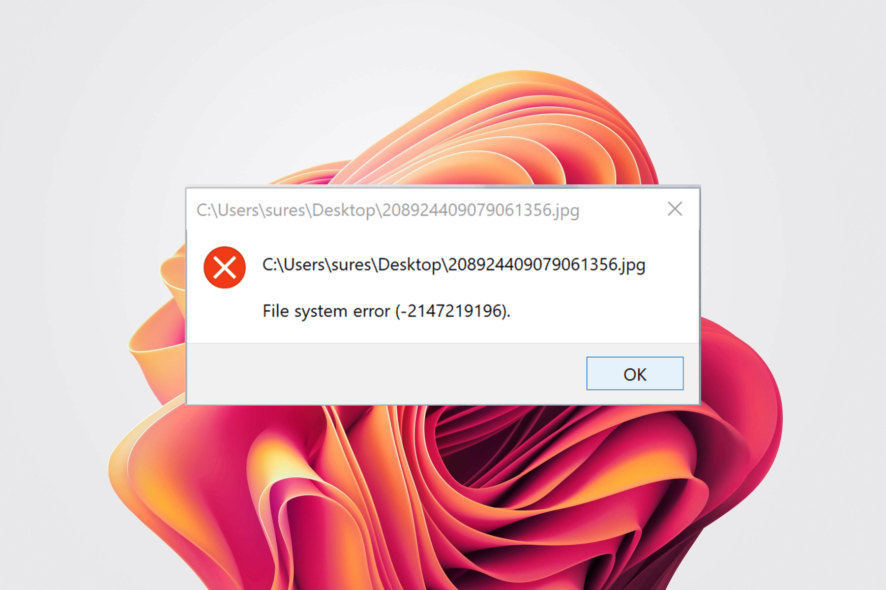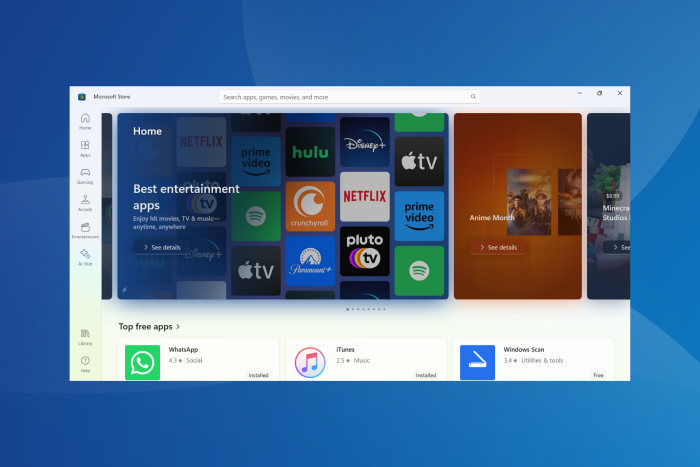Ethernet Não Funciona [8 Soluções Rápidas]
 Muitos usuários de PC relataram que seu Ethernet não está funcionando. No artigo de hoje, você descobrirá por que isso acontece e como consertar em poucos minutos.
Muitos usuários de PC relataram que seu Ethernet não está funcionando. No artigo de hoje, você descobrirá por que isso acontece e como consertar em poucos minutos.
Enquanto a interferência externa pode afetar as conexões sem fio, sua contraparte com fio é menos suscetível a tais fatores. Esta é uma das razões pelas quais as conexões a cabo ainda são recomendadas para servidores, máquinas de download, streaming de mídia e jogos.
Embora as conexões Ethernet sejam mais fáceis de instalar e gerenciar do que as conexões sem fio, às vezes podem ser um pouco complicadas para solucionar problemas.
Por que meu Ethernet não está funcionando?
Podem haver muitas razões pelas quais sua conexão de cabo Ethernet está se recusando a funcionar, então a solução de problemas pode ser um pouco difícil.
No entanto, tentaremos destacar alguns dos principais problemas que podem impedir seu PC de se conectar à Internet usando Ethernet.
- Dispositivos locais com defeito – Sem querer ser óbvio, os problemas mais comuns para problemas de conexão Ethernet são problemas de hardware ou o serviço do ISP.
- Drivers corrompidos ou desatualizados – Se esse problema ocorreu após você atualizar seu SO ou fazer qualquer modificação no sistema, você deve verificar o driver do adaptador de rede.
- Malware ou vírus – Embora não seja tão comum, infecções de malware e vírus podem desabilitar sua conexão Ethernet com intenções prejudiciais, daí a necessidade de um bom antivírus.
Sabendo de tudo isso, neste artigo, discutiremos como você pode verificar os fundamentos de uma conexão Ethernet em uma máquina que está executando o Windows 10.
O que posso fazer se minha conexão Ethernet não estiver funcionando?
Antes de aplicar qualquer uma das soluções abaixo para consertar o problema de conexão Ethernet não funcionando, você deve fazer o seguinte:
- Certifique-se de que a conexão do seu ISP está ativa e todos os componentes da rede local estão funcionando corretamente. Em outras palavras, verifique se as luzes indicadoras no seu roteador/modem estão acesas como deveriam e se os cabos que conectam seus dispositivos não estão danificados e devidamente conectados.
- Além disso, verifique o cabo de rede para ter certeza de que não está danificado.
1. Ative a conexão
Primeiro de tudo, você pode verificar se seu erro de Ethernet não funcionando é causado por uma conexão desativada. Se este for o caso, você pode simplesmente ativar sua conexão.
- Clique com o botão direito no botão Iniciar e selecione Conexões de Rede.
-
Clique em Ethernet à esquerda e escolha Alterar opções do adaptador à direita.
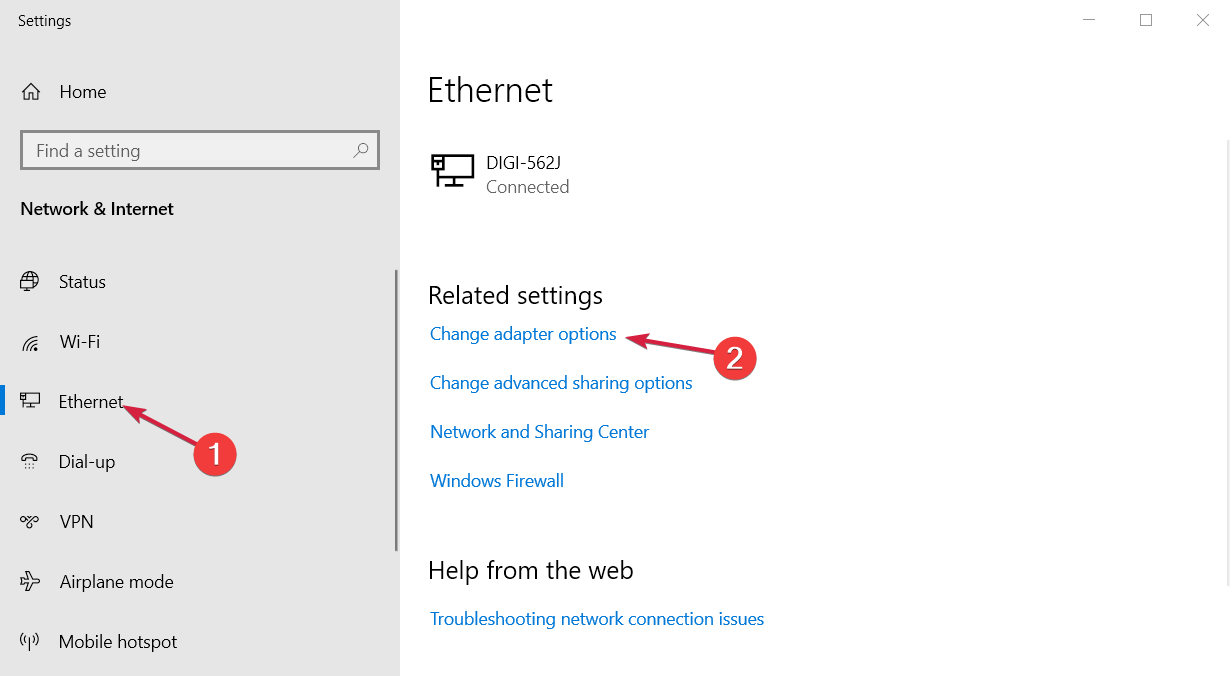
-
Por último, tudo o que você tem a fazer é clicar com o botão direito na sua conexão e selecionar Ativar.
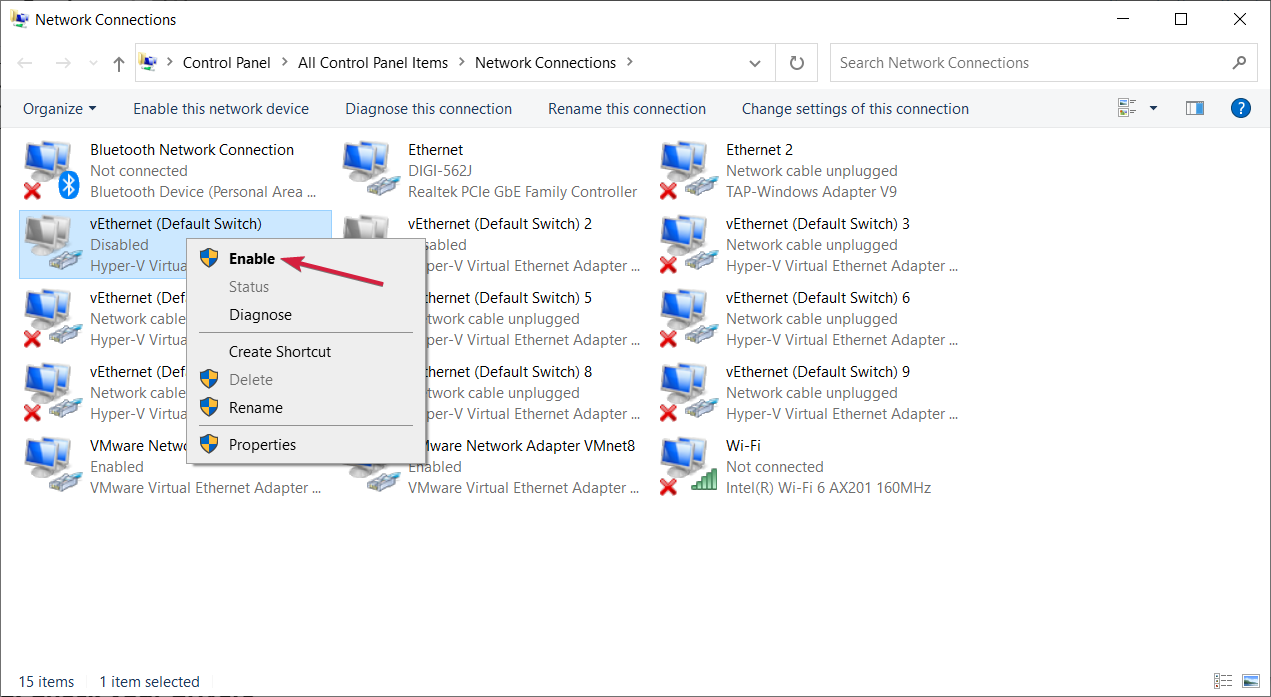
2. Verifique seus drivers
- Clique com o botão direito no botão Iniciar e selecione Gerenciador de Dispositivos.
-
Expanda a lista Adaptadores de rede e verifique se há algum problema com os dispositivos.
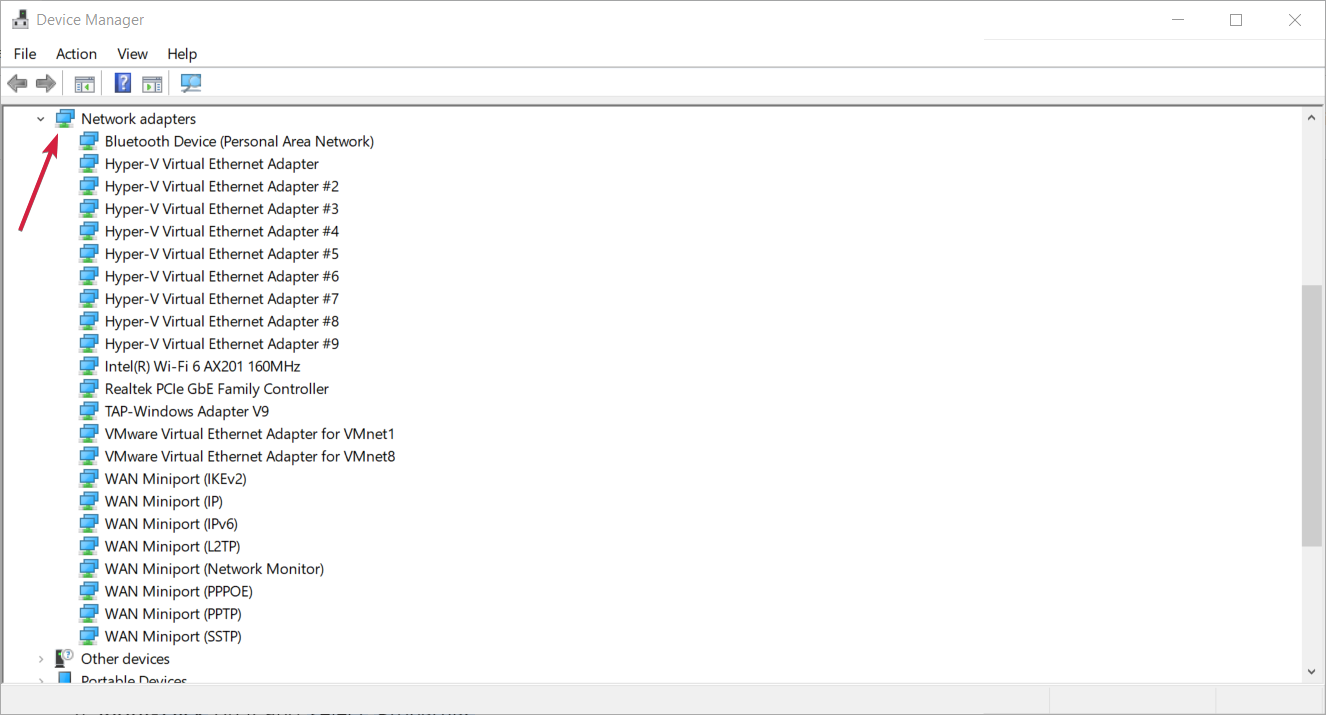
-
Clique com o botão direito na placa de Ethernet e selecione Propriedades.
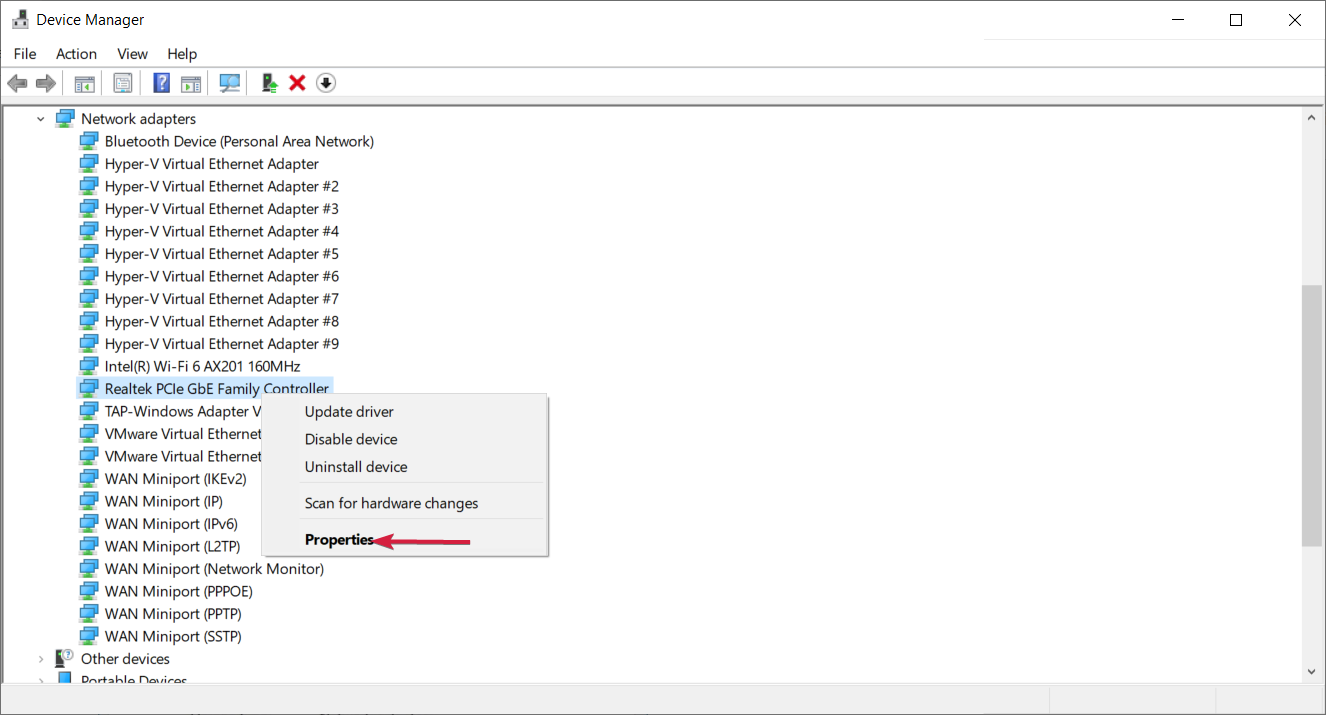
-
A janela Status do Dispositivo deve informar que seu dispositivo está funcionando corretamente.
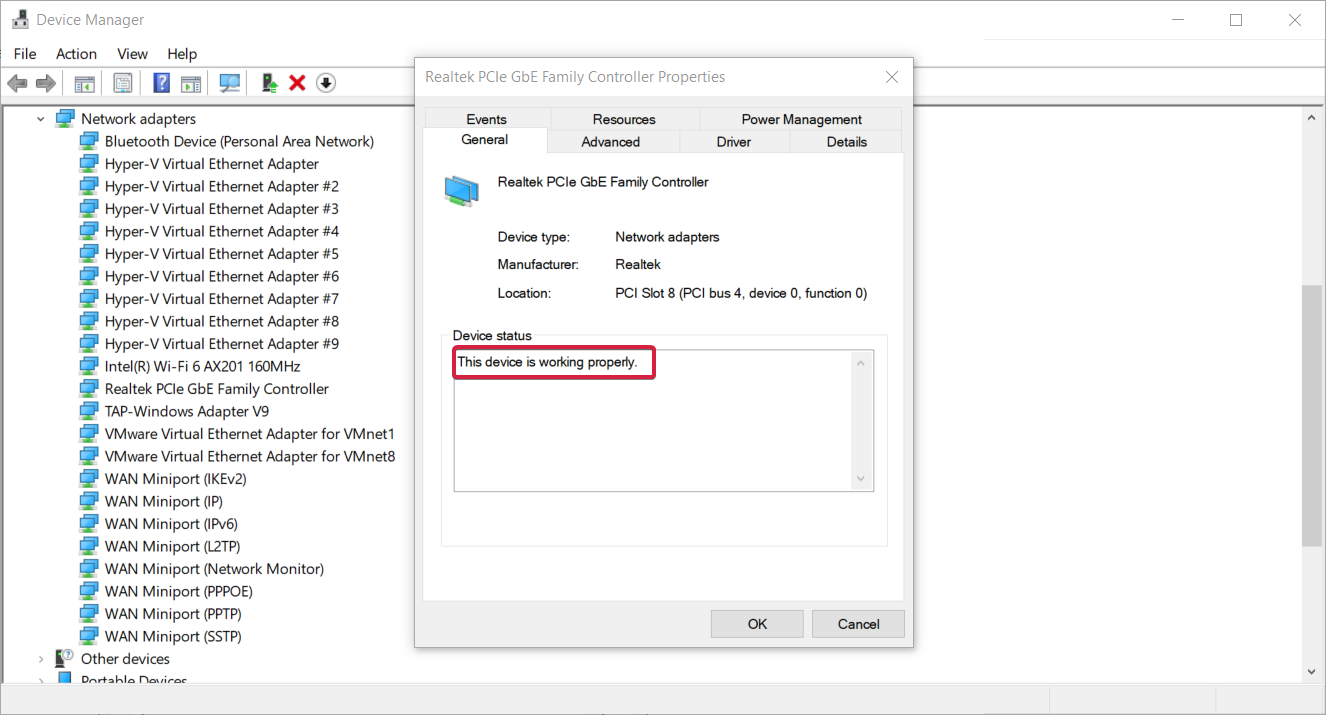
-
Clique na aba Driver e selecione Atualizar driver.
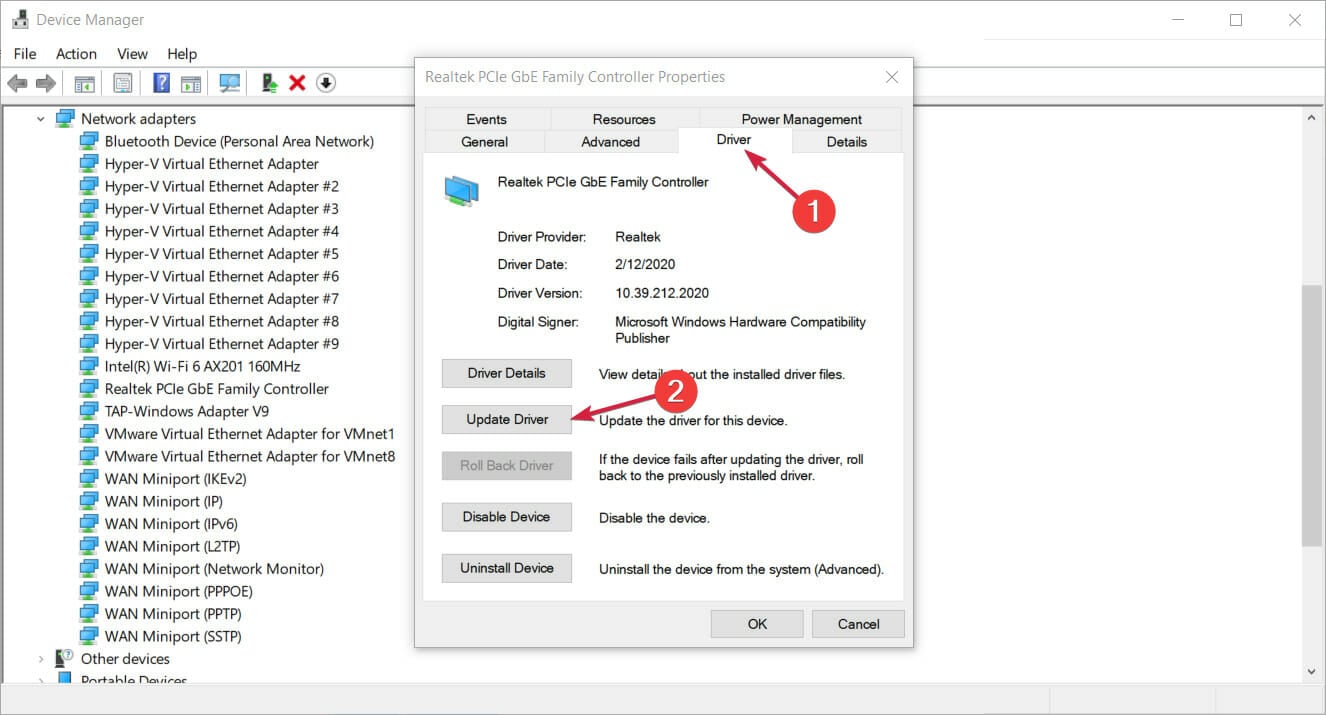
-
Por fim, clique em Pesquisar automaticamente por drivers ou selecione a segunda opção se você tiver baixado um driver dedicado.
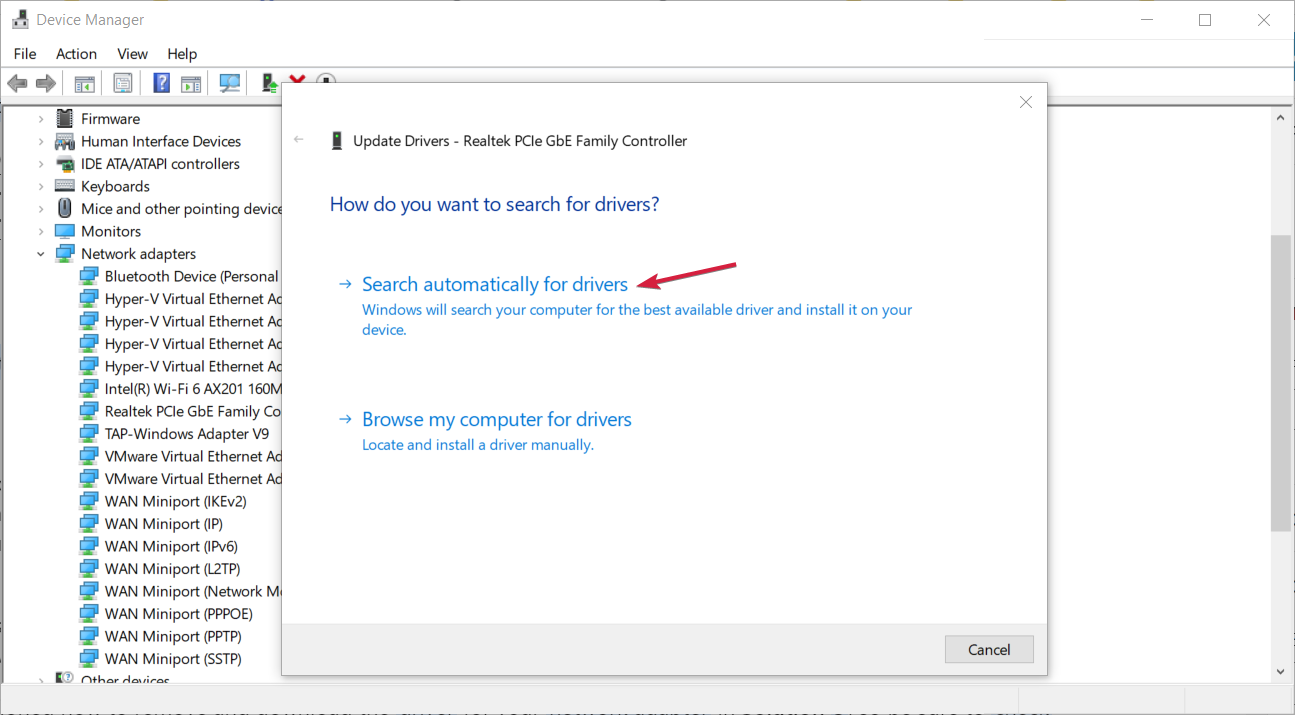
- Se o sistema encontrar um novo driver, ele o instalará.
Depois de desinstalar seus drivers, recomendamos reinstalá-los automaticamente, e a maneira mais segura e fácil de atualizar drivers em um computador Windows é utilizando uma ferramenta automática de atualização de drivers.
Os drivers podem ser atualizados em lote ou um por um, sem que o usuário precise tomar decisões complexas. Atualizadores de drivers são fáceis de usar e consomem muito poucos recursos do sistema.
3. Verifique os detalhes da sua conexão
- Clique com o botão direito no botão Iniciar e selecione Conexões de Rede.
-
Clique em Ethernet à esquerda e escolha Alterar opções do adaptador à direita.
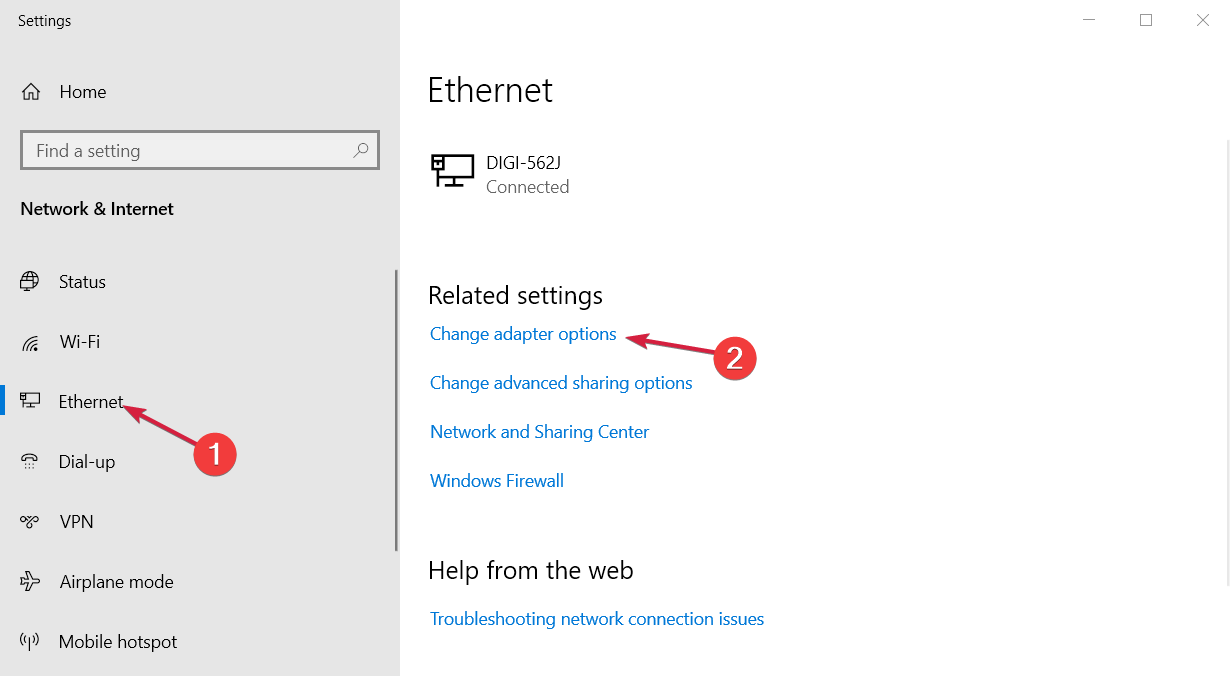
- Clique com o botão direito na conexão Ethernet e selecione Propriedades.
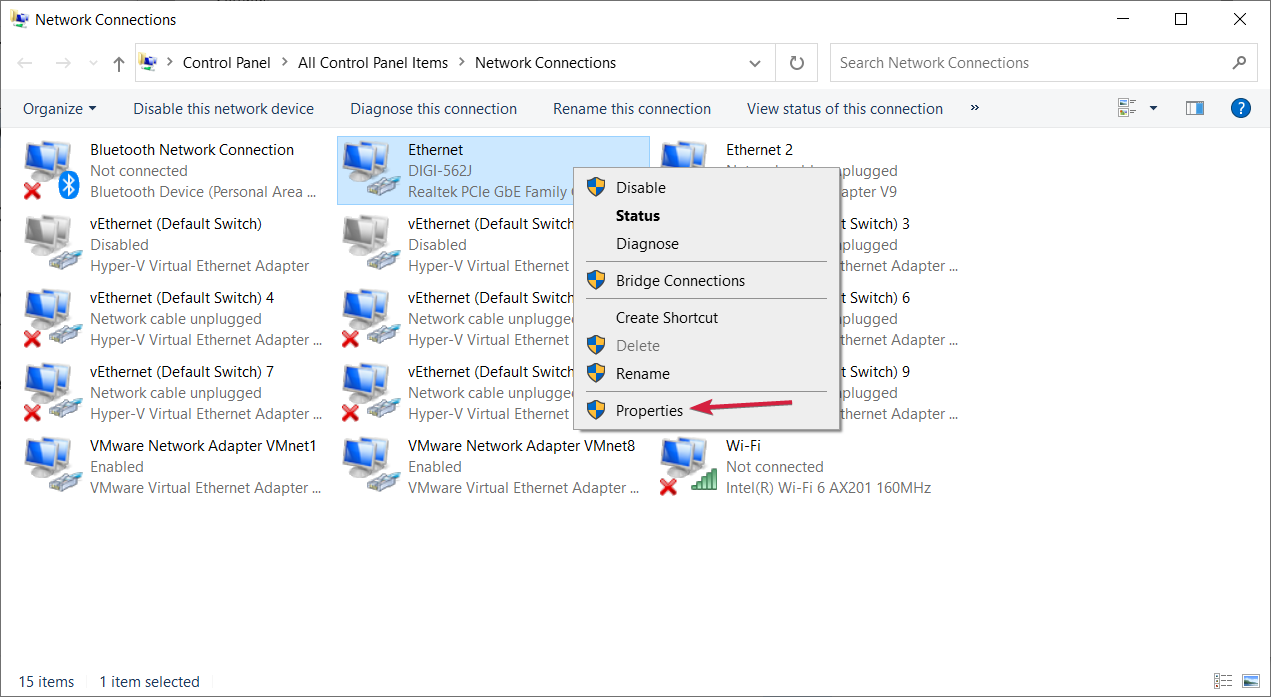
- Clique duas vezes na opção Protocolo Internet Versão 4 (TCP/IPv4) na janela Propriedades do Ethernet.

-
Na maioria dos casos, você deve habilitar Obter um endereço IP automaticamente e Obter o endereço do servidor DNS automaticamente. No entanto, há situações em que você deve inserir os detalhes manualmente.
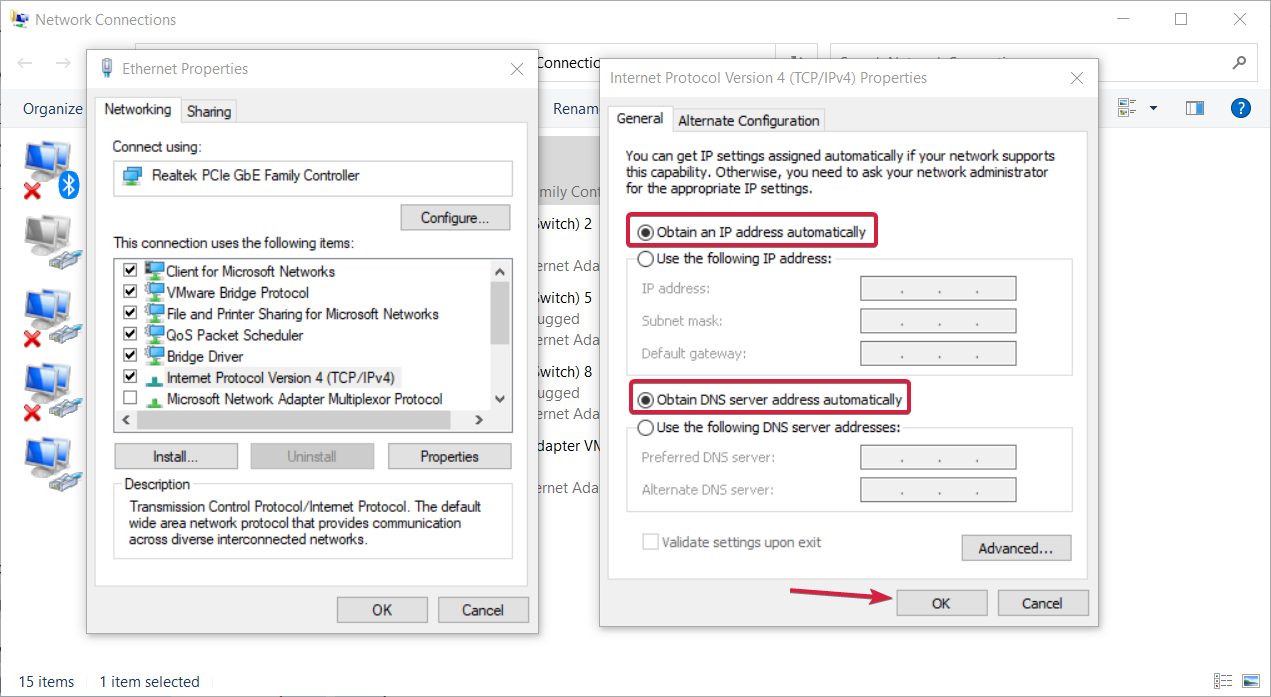
- Por último, verifique se o problema de Ethernet não funcionando foi corrigido.
Para isso, você terá que consultar o manual de configuração do seu roteador/switch/modem ou obter os detalhes do seu ISP ou administrador de rede. Leia mais sobre este tópico
- Como Compartilhar o Hotspot Móvel do Windows 11 Via Ethernet
- Como Desativar Atualizações de DNS Dinâmico no Windows 10/11
4. Verifique se há vírus
-
Digite segurança do Windows na aba Pesquisar e clique no aplicativo dos resultados.
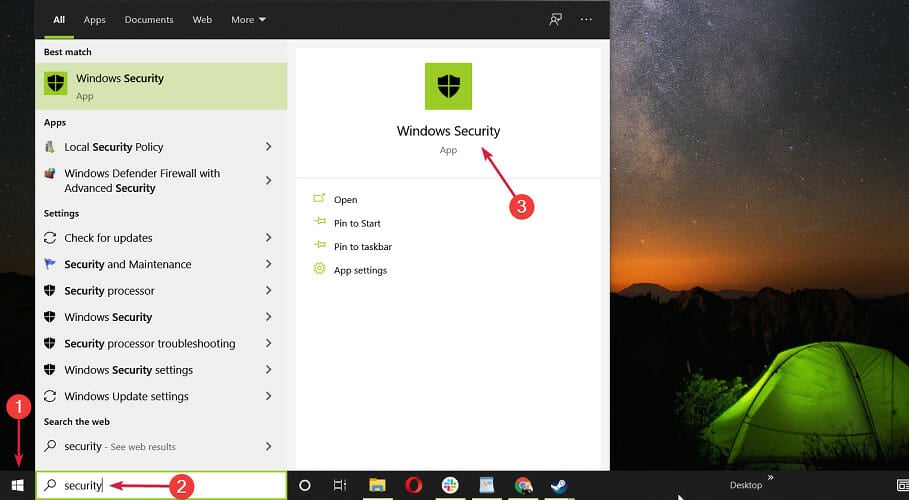
-
Selecione Proteção contra vírus e ameaças.
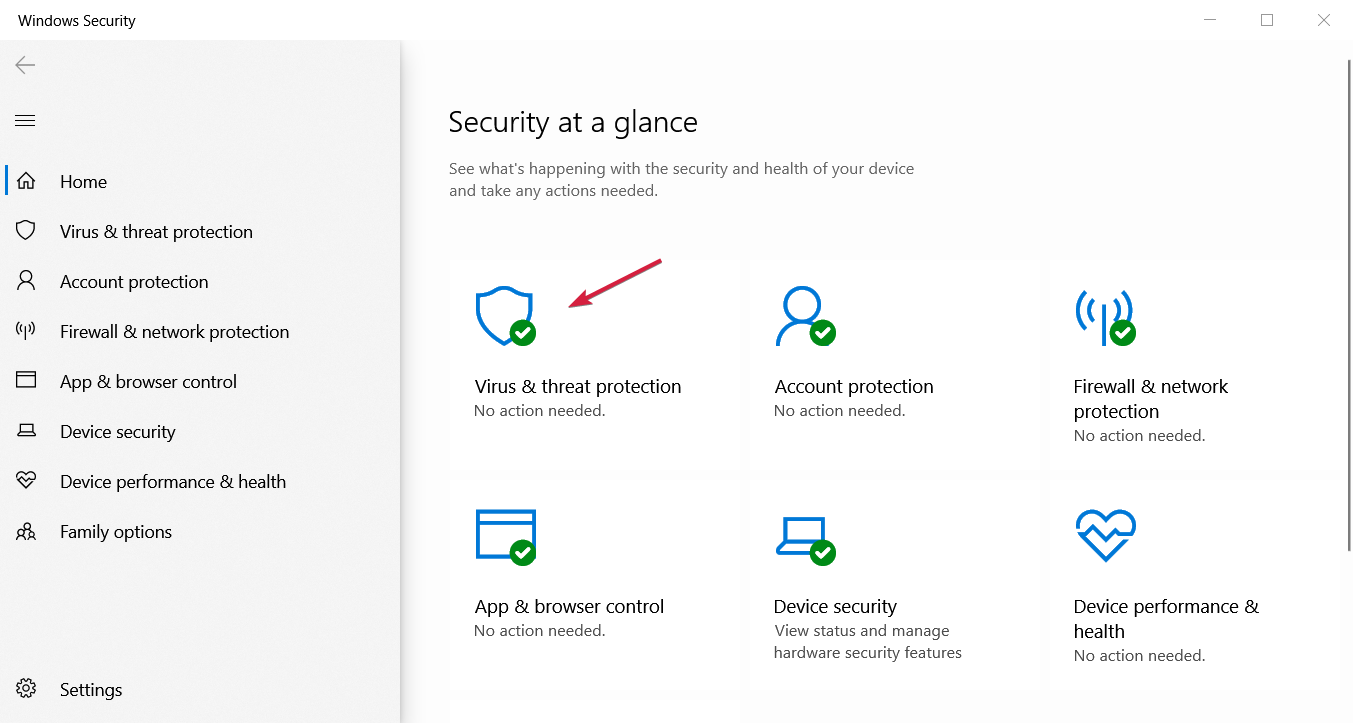
-
Agora, se você tiver um antivírus de terceiros instalado, ele irá substituir a proteção padrão do Microsoft Defender, e você pode clicar na opção Abrir aplicativo. Isso o levará ao menu principal do antivírus e você poderá realizar a verificação.
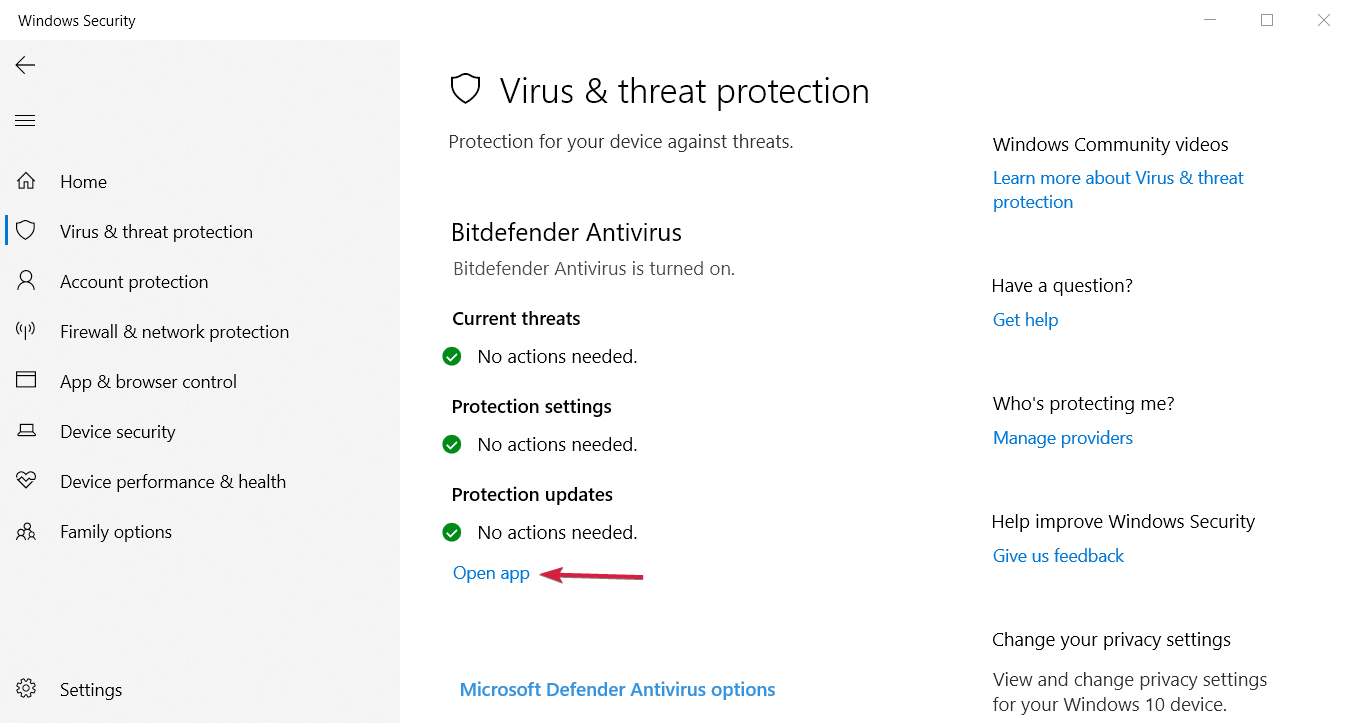
- Por último, opte pelas opções Verificação Completa do Microsoft Defender ou Verificação Offline se você não tiver um, e verifique se o problema de Ethernet não funcionando foi corrigido.
Recomendamos que você experimente uma ferramenta avançada de remoção de vírus com todos os recursos necessários para manter seu PC totalmente protegido.
Felizmente, há muitos softwares antivírus compatíveis com Windows 10 que possuem uma ótima segurança na Internet e podem detectar qualquer ameaça de rede imediatamente.
5. Execute o solucionador de problemas da conexão com a Internet
-
Vá para Iniciar e selecione Configurações.
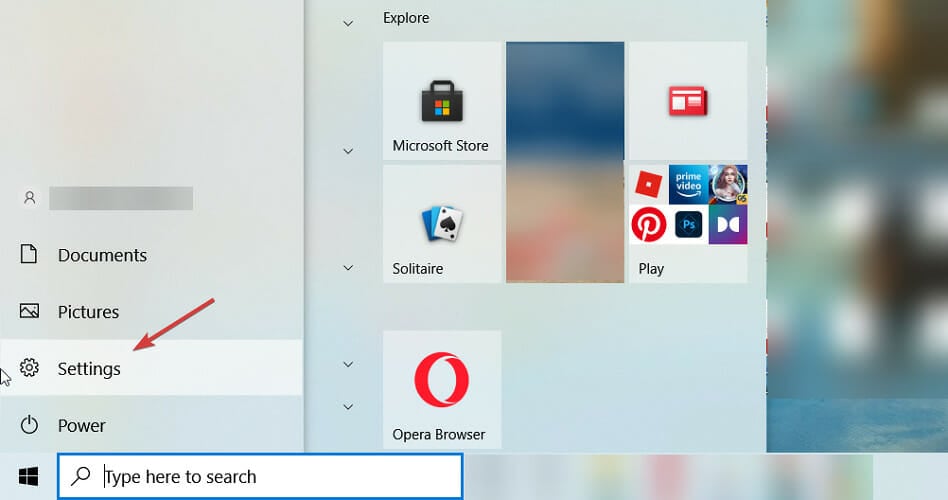
-
Vá para Atualização e Segurança.
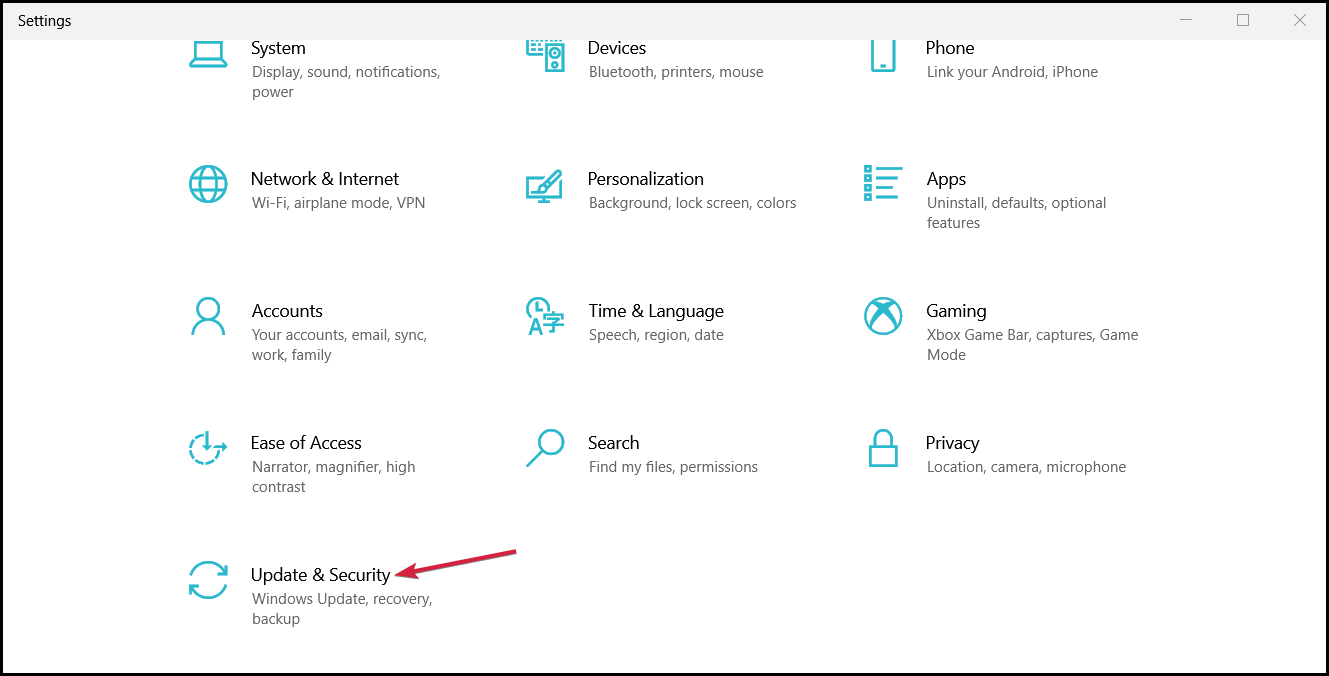
-
Agora selecione Solucionador de Problemas à esquerda, em seguida clique em Solucionadores de problemas adicionais.
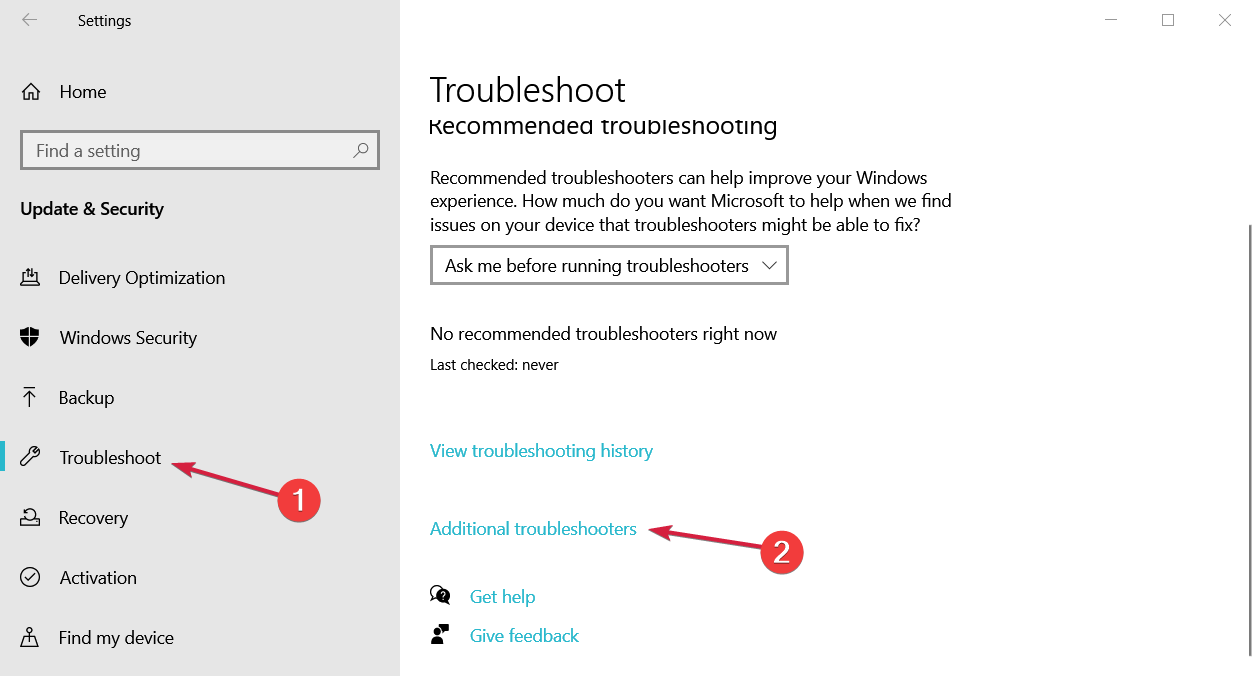
-
Escolha Conexões da Internet e clique no botão Executar o solucionador de problemas.
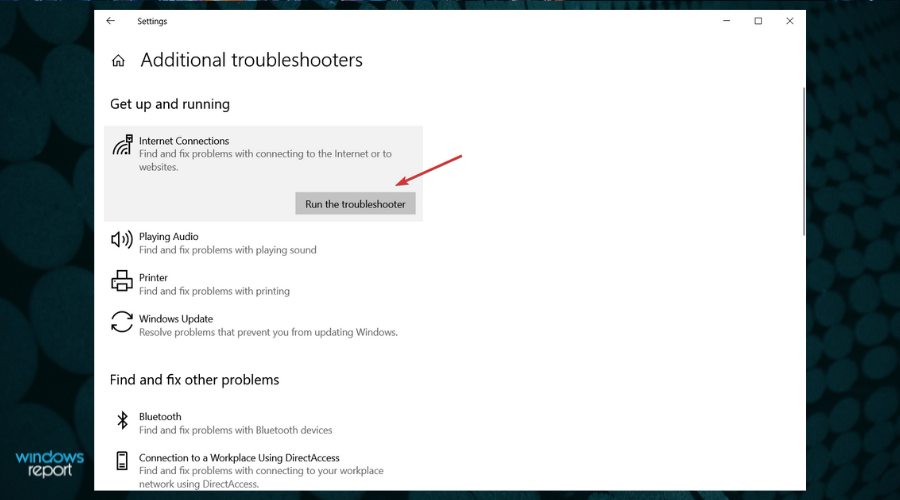
- Por fim, verifique se o problema de Ethernet não funcionando foi corrigido. Se não, reinicie seu computador e teste novamente.
6. Reverter o driver do adaptador de rede
- Clique com o botão direito no botão Iniciar e inicie Gerenciador de Dispositivos.
-
Vá para Adaptadores de rede, clique com o botão direito no adaptador de rede e selecione Propriedades.
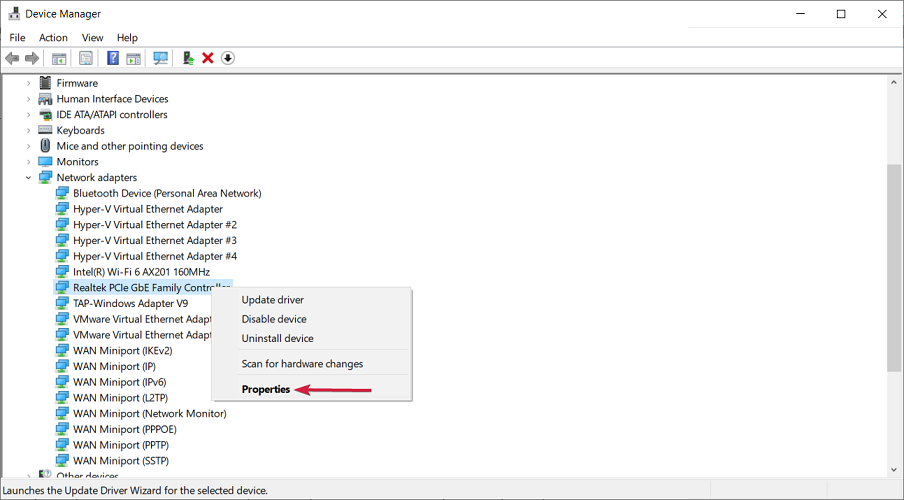
-
Na janela Propriedades, selecione a aba Driver, e clique em Reverter Driver.
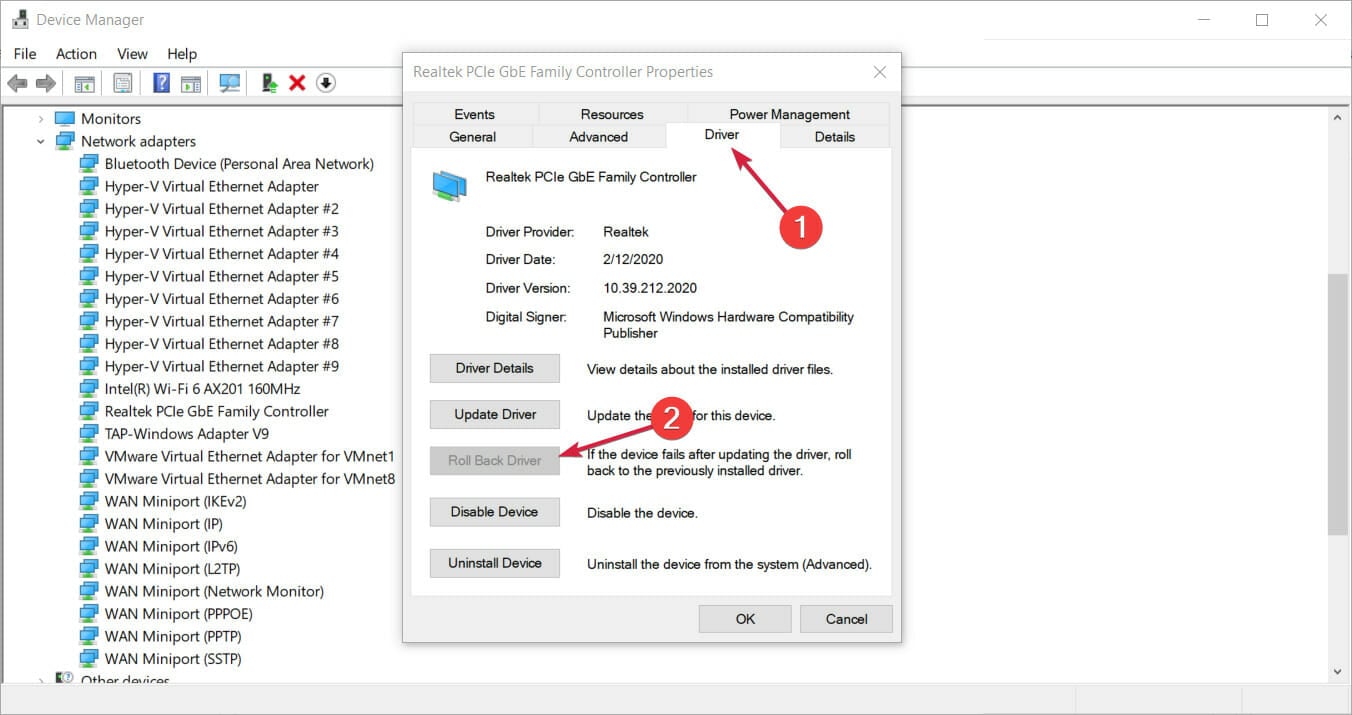
- Siga os passos na tela para instalar uma versão anterior do driver. No entanto, se o botão não estiver disponível, isso significa que não há driver para reverter.
7. Desative seu antivírus/firewall e software VPN
-
Digite firewall do windows defender e clique no aplicativo dos resultados.
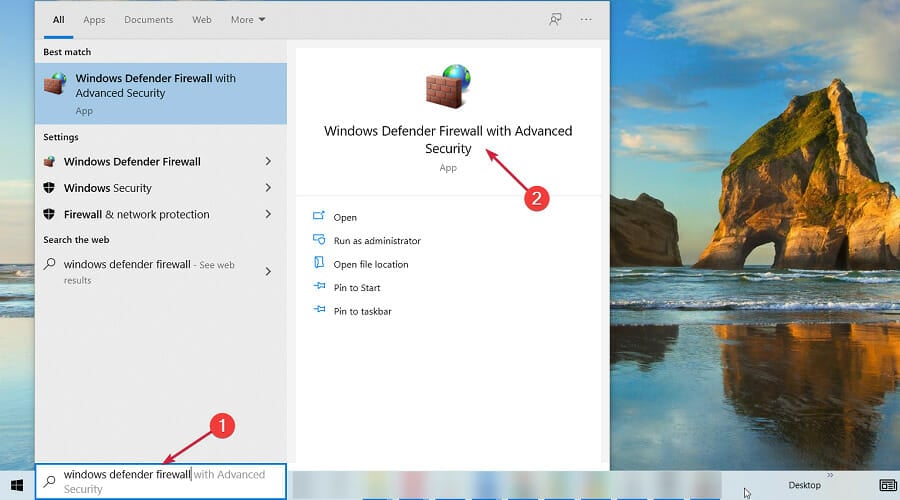
-
Clique em Propriedades do Firewall do Windows Defender.
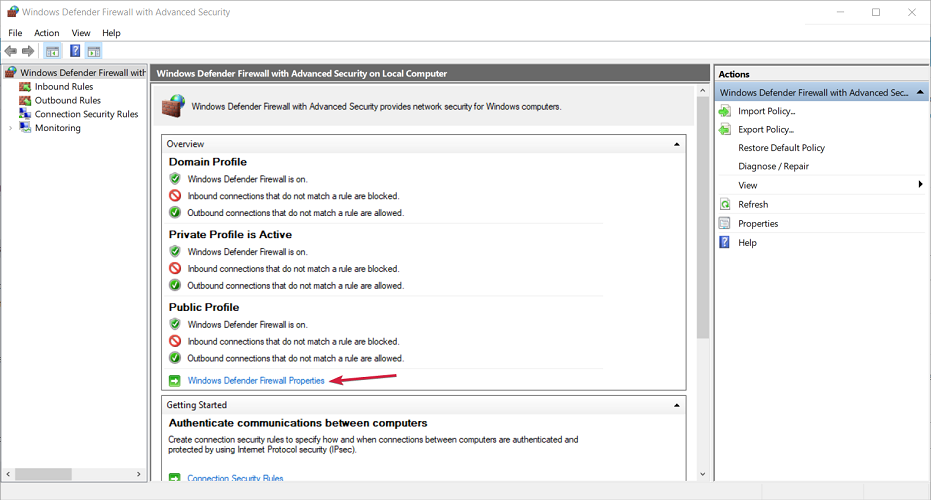
-
Selecione o menu suspenso Estado do Firewall, clique na opção Desligado, e depois clique nos botões Aplicar e OK.
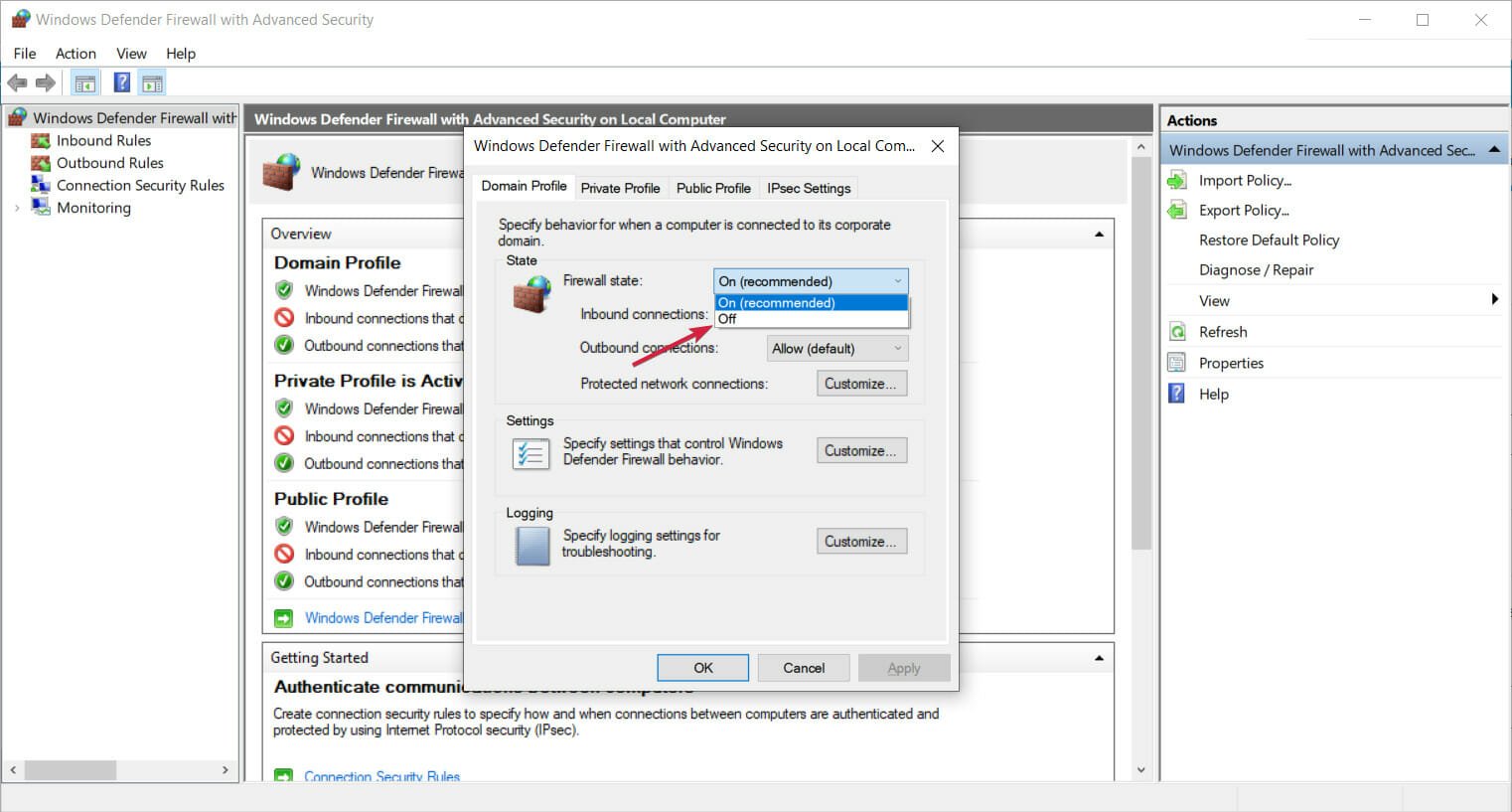
- Por fim, verifique novamente sua conexão Ethernet.
8. Redefinir sua rede
-
Clique no botão Iniciar e selecione Configurações.
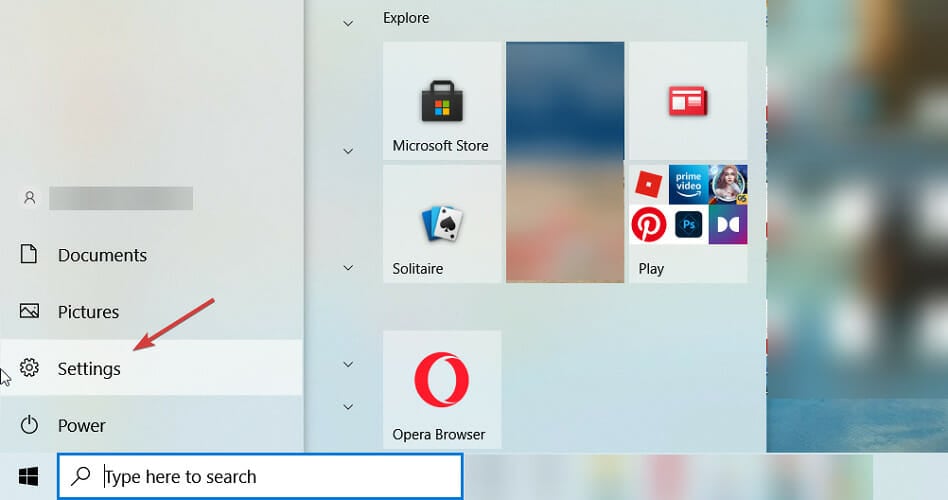
-
Selecione Rede e Internet.
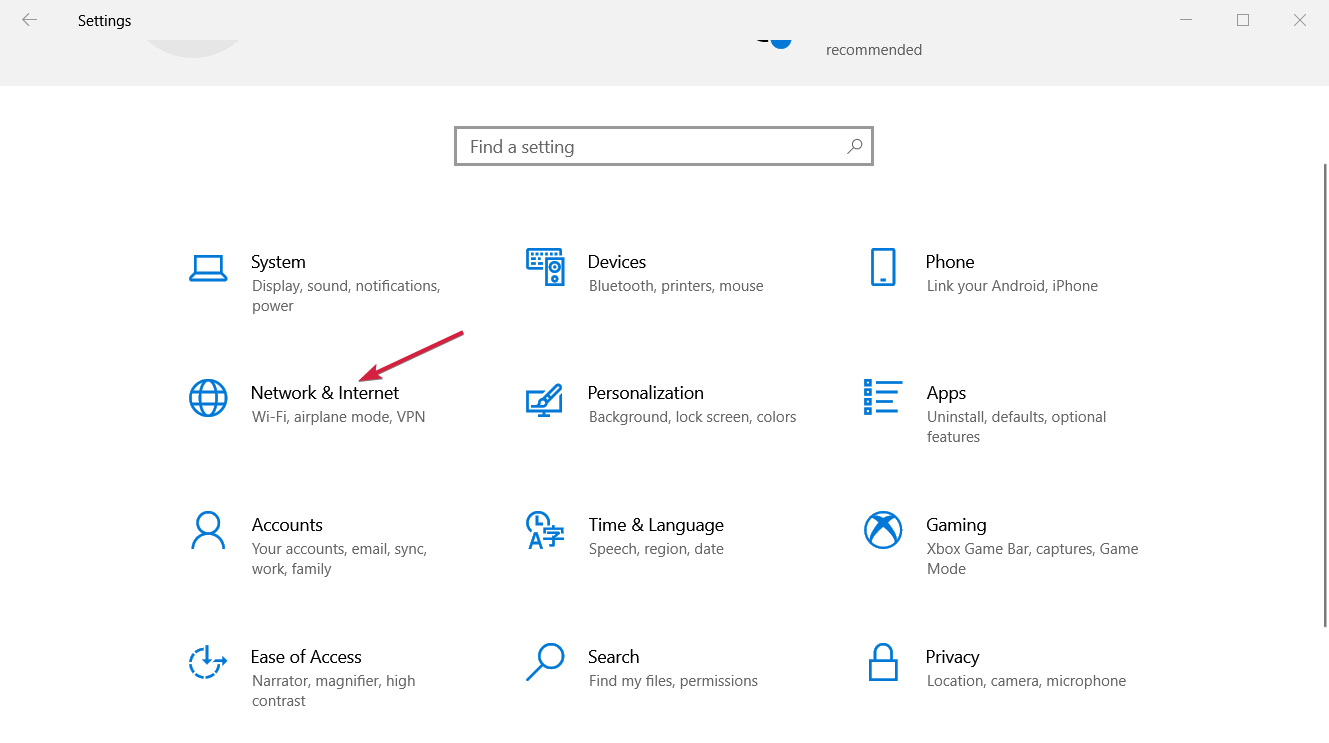
-
Vá para Status, role para baixo e clique em Redefinição de rede.
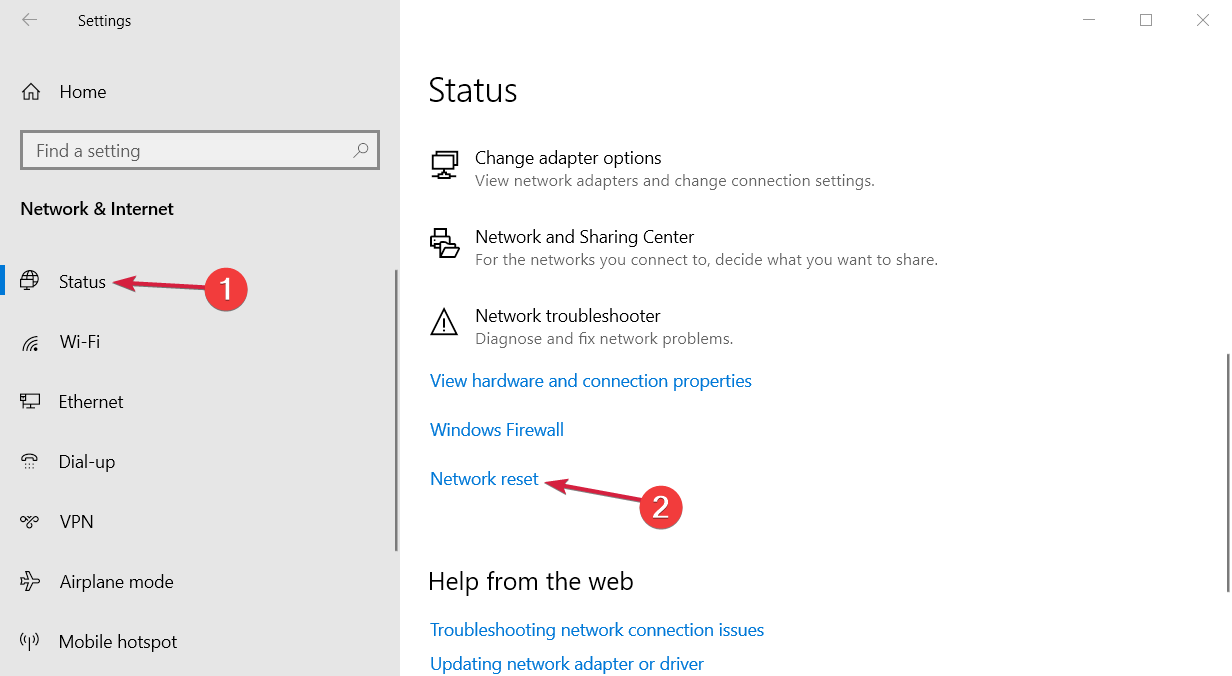
-
Por último, clique no botão Redefinir agora e clique em Sim.
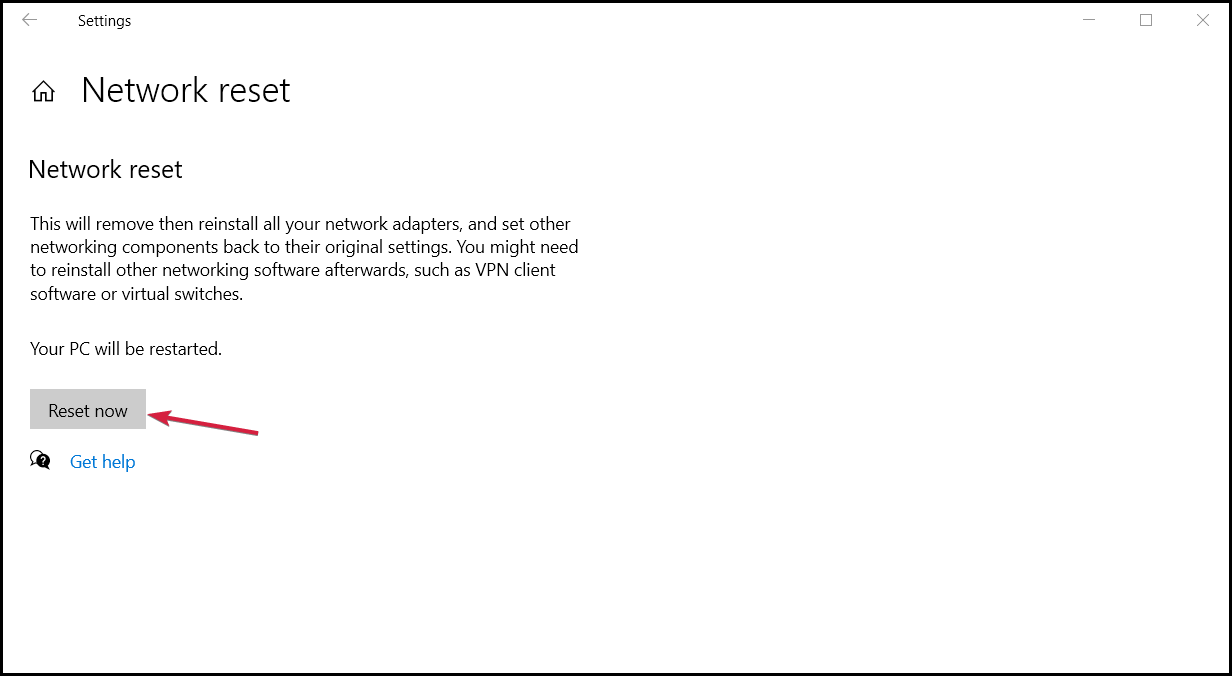
- Verifique se o problema de Ethernet não funcionando foi corrigido.
Esperamos que sua conexão Ethernet tenha sido restaurada usando uma das nossas soluções apresentadas neste artigo.
Para mais passos de resolução de problemas, confira nosso guia sobre como corrigir Ethernet do Windows 11 se não estiver funcionando.
Se seu WiFi não funciona mas Ethernet sim, confira nosso guia para descobrir quais soluções podem ser utilizadas.
Por último, se você quiser usar WiFi e Ethernet ao mesmo tempo, podemos ensinar você a fazer isso também.
Também temos guias sobre o que fazer se o Ethernet não tiver uma configuração de IP válida, ou se o cabo de rede não estiver devidamente conectado ou pode estar rompido, então não perca.
Se você tem certeza de que a rede à qual está tentando se conectar está configurada corretamente e ainda não consegue conectar, por favor, utilize a seção de comentários abaixo para pedir mais assistência.